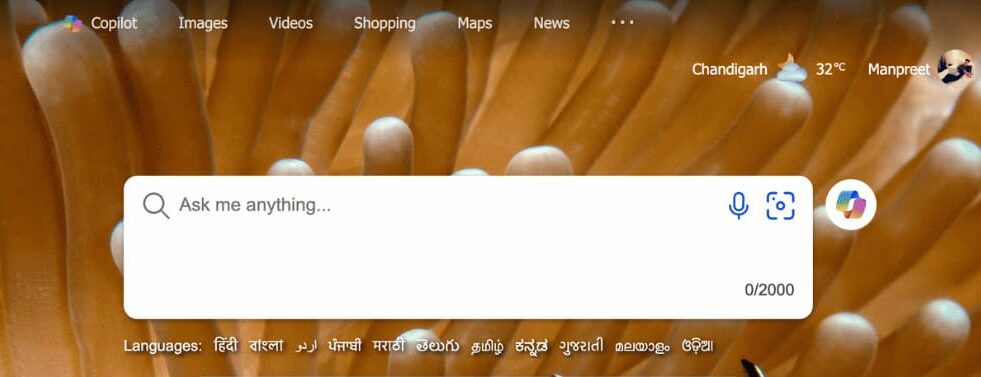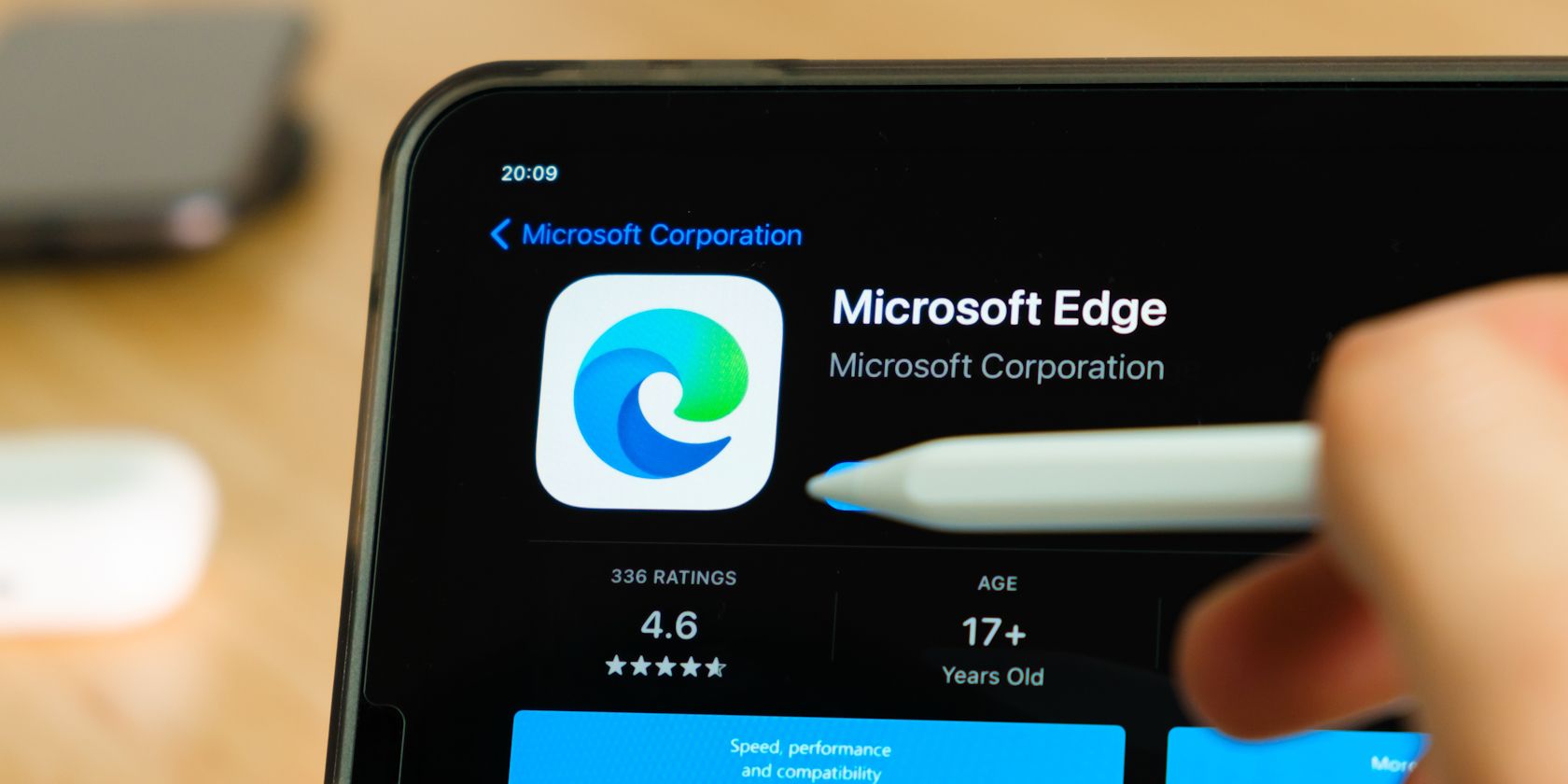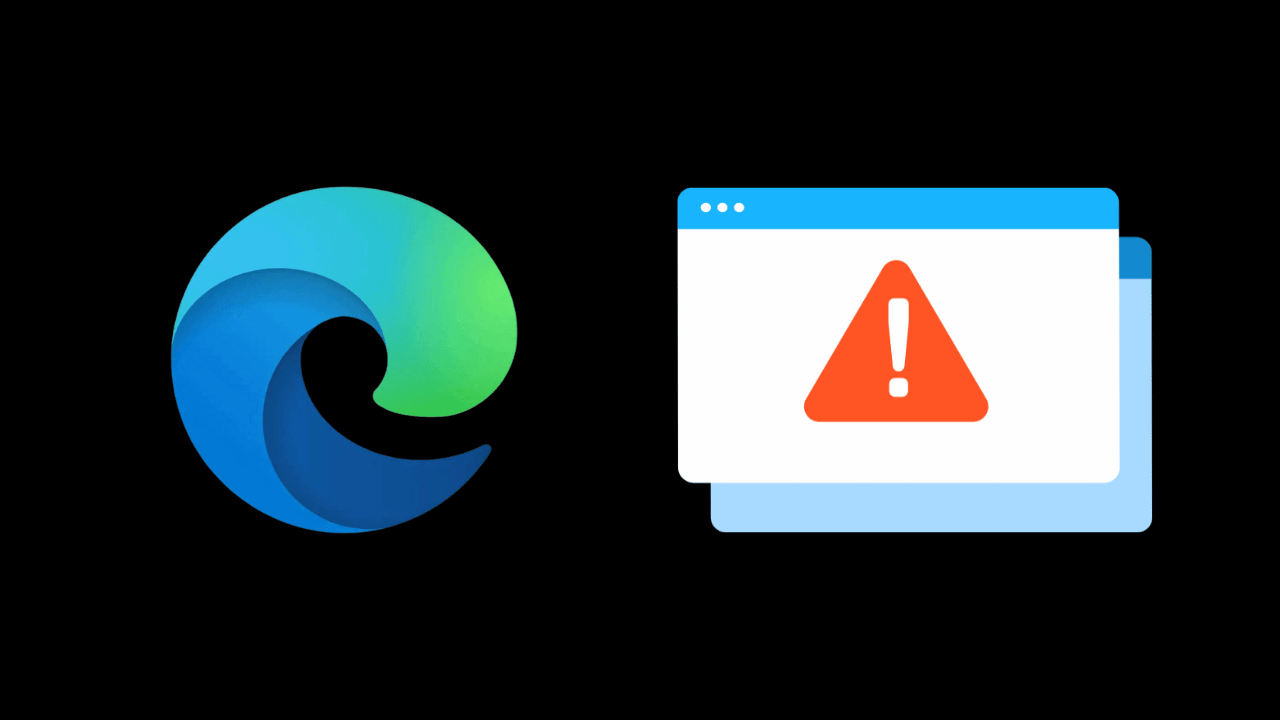Το στιγμιότυπο οθόνης σάς βοηθά να καταγράψετε τα πράγματα που εμφανίζονται στην οθόνη του κινητού ή του υπολογιστή. Όλοι οι υπολογιστές με Windows διαθέτουν τον Microsoft Edge ως προεπιλεγμένο πρόγραμμα περιήγησης ιστού.
Θα έχετε πρόσβαση σε σύγχρονες λειτουργίες όπως Λειτουργία σκοτεινής άκρης, ανάγνωση φωναχτά αλλαγή της αρχικής σελίδας και πολλά άλλα.
Για να τραβήξετε ένα στιγμιότυπο οθόνης στα περισσότερα προγράμματα περιήγησης, ίσως χρειαστεί να πατήσετε έναν συνδυασμό πλήκτρων στο πληκτρολόγιό σας για να τραβήξετε το στιγμιότυπο οθόνης. Αλλά στον Microsoft Edge, μπορείτε να τραβήξετε ένα στιγμιότυπο οθόνης με ένα μόνο κλικ.
Υποστηρίζει τη λήψη ολόκληρης της οθόνης ή ενός συγκεκριμένου τμήματος της ιστοσελίδας.
Πώς να τραβήξετε στιγμιότυπα οθόνης καθορισμένης περιοχής στο Microsoft Edge [PC]
(1) Εκκινήστε το Microsoft Edge πρόγραμμα περιήγησης στον υπολογιστή σας Windows ή Mac.
(2) Μεταβείτε στην επιθυμητή σελίδα, την οποία χρειάζεστε για να τραβήξετε το στιγμιότυπο οθόνης.
(3) Κάντε κλικ στο Εικονίδιο έλλειψης στην επάνω δεξιά γωνία.
(4) Επιλέξτε το Λήψη Ιστού επιλογή ή απλά πατήστε Ctrl + Μετατόπιση + μικρό για να τραβήξετε το στιγμιότυπο οθόνης.
(5) Θα σας ζητηθεί με το Περιοχή λήψης και Λήψη ολόκληρης σελίδας.
(6) Κάντε κλικ στην επιλογή Περιοχή λήψης.
(7) Κάντε δεξί κλικ στο ποντίκι και σύρετε την περιοχή για λήψη το στιγμιότυπο οθόνης.
(8) Μόλις απελευθερώσετε τον δείκτη του ποντικιού, θα σας ζητηθεί να επιλέξετε οποιαδήποτε από τις επιλογές του
αντίγραφο
Επισήμανση λήψης
Οπτική αναζήτηση
(9) Εάν έχετε κάνει κλικ στο αντίγραφο επιλογή, το περιεχόμενο θα αντιγραφεί στο πρόχειρό σας. Μπορείτε να επικολλήσετε την εικόνα όπου θέλετε πατώντας το Ctrl + V.
(10) Εάν κάνετε κλικ στην επιλογή Επισήμανση λήψης, μπορείτε να σημειώσετε ή να σχεδιάσετε οτιδήποτε πάνω στην εικόνα χρησιμοποιώντας το μολύβι.
(11) Εάν κάνετε κλικ στο Οπτική αναζήτηση Μπορείτε να δείτε όλες τις σχετικές αναζητήσεις στη δεξιά πλευρά του προγράμματος περιήγησης Edge.
Μπορείτε επίσης να χρησιμοποιήσετε τις κοινές μεθόδους για να λήψη στιγμιότυπων οθόνης από υπολογιστή με Windows στο πρόγραμμα περιήγησης Edge.
Το Facebook ειδοποιεί όταν κάνετε Στιγμιότυπο οθόνης;(Ανοίγει σε νέα καρτέλα)
Πώς να τραβήξετε στιγμιότυπα οθόνης πλήρους οθόνης στο Microsoft Edge [PC]
(1) Ανοίξτε το Ακρη πρόγραμμα περιήγησης στον υπολογιστή σας.
(2) Πλοηγηθείτε στη σελίδα που πρέπει να συλλάβετε.
(3) Κάντε κλικ στο σου-στιγμένος εικόνισμα στην επάνω δεξιά γωνία.
(4) Επιλέξτε την επιλογή Λήψη Ιστού από το αναπτυσσόμενο μενού.
(5) Κάντε κλικ στην επιλογή Λήψη ολόκληρης σελίδας από την προτροπή στην οθόνη.
(6) Το Edge θα συλλάβει το ολόκληρη την οθόνη εμφανίζεται στον υπολογιστή σας.
(7) Μπορείτε να επεξεργαστείτε το στιγμιότυπο οθόνης που τραβήξατε από σχέδιο ή βαθμολόγηση χρησιμοποιώντας το Εργαλείο σχεδίασης εμφανίζεται στην κορυφή.
(8) Τέλος, κάντε κλικ στο Σώσει κουμπί για να αποθηκεύσετε το αρχείο στον υπολογιστή σας.
Πώς να τραβήξετε στιγμιότυπο οθόνης με κύλιση στο iPhone(Ανοίγει σε νέα καρτέλα)
Πώς να ενεργοποιήσετε το Screenshot Tool στο Edge
Ενεργοποιώντας το εργαλείο στιγμιότυπων οθόνης, μπορείτε να τραβήξετε εύκολα το στιγμιότυπο οθόνης απλά κάνοντας κλικ στο κουμπί λήψης Ιστού που εμφανίζεται κοντά στη γραμμή εργαλείων επέκτασης. Ακολουθήστε τα βήματα που αναφέρονται παρακάτω για να ενεργοποιήσετε το εργαλείο στιγμιότυπου οθόνης στον Microsoft Edge.
(1) Εκκινήστε το Microsoft Edge εφαρμογή στον υπολογιστή σας.
(2) Κάντε κλικ στο τρεις οριζόντιες κουκκίδες πάνω δεξιά.
(3) Κάντε δεξί κλικ Λήψη Ιστού και επιλέξτε Εμφάνιση στη γραμμή εργαλείων.
(4) Το κουμπί λήψης Ιστού εμφανίζεται κοντά στο εικονίδιο του προφίλ σας επάνω δεξιά.
(5) Κάντε κλικ στο Λήψη Ιστού κουμπί για να τραβήξετε το στιγμιότυπο οθόνης σύμφωνα με την επιθυμία σας.
Εάν κάποια από αυτές τις επιλογές δεν είναι διαθέσιμη στο πρόγραμμα περιήγησης, ενδέχεται να χρησιμοποιείτε την παλαιότερη έκδοση του προγράμματος περιήγησης Edge. Ενημερώστε το πρόγραμμα περιήγησης Microsoft Edge στην πιο πρόσφατη έκδοσή του για να λάβετε όλες τις λειτουργίες στιγμιότυπου οθόνης.
Πώς να τραβήξετε στιγμιότυπα οθόνης στο Snapchat χωρίς να το γνωρίζουν;(Ανοίγει σε νέα καρτέλα)
Πώς να τραβήξετε ένα στιγμιότυπο οθόνης στο Microsoft Edge [Android]
(1) Εκκινήστε την εφαρμογή Microsoft Edge στο κινητό σας.
(2) Μεταβείτε στη σελίδα που θέλετετο οποίο χρειάζεστε για να τραβήξετε το στιγμιότυπο οθόνης.
(3) Πατήστε το Κουμπί λειτουργίας + Ένταση κάτω κουμπί ταυτόχρονα για λήψη στιγμιότυπων οθόνης στο Edge.
Πώς να τραβήξετε στιγμιότυπα οθόνης στον Microsoft Edge [iOS]
(1) Ανοίξτε το Εφαρμογή Microsoft Edge στη συσκευή σας iOS.
(2) Μετακινήστε τη σελίδα που θέλετε να τραβήξετε.
(3) Πατήστε το Κουμπί λειτουργίας + Αύξηση έντασης κουμπί ταυτόχρονα για να τραβήξετε στιγμιότυπα οθόνης στο Edge από το iOS.
3 τρόποι για στιγμιότυπο οθόνης βίντεο YouTube(Ανοίγει σε νέα καρτέλα)
Πώς να τραβήξετε στιγμιότυπα οθόνης στο Edge χρησιμοποιώντας επεκτάσεις
(1) Εκκινήστε το πρόγραμμα περιήγησης Edge στη συσκευή σας.
(2) Κάντε κλικ στο εικονίδιο με τρεις τελείες και επιλέξτε Επεκτάσεις.
(3) Κάντε κλικ Ανοίξτε τα πρόσθετα Microsoft Edge.
(4) Επιλέξτε τη γραμμή αναζήτησης στο αριστερό παράθυρο και αναζητήστε το GoFullPage επέκταση.
(5) Επιλέξτε την εφαρμογή από τα αποτελέσματα αναζήτησης και πατήστε Παίρνω.
Σημείωση: Μπορείτε να μεταβείτε απευθείας στη σελίδα επέκτασης GoFullPage χρησιμοποιώντας το Σύνδεσμος.
(6) Κάντε κλικ Προσθήκη επέκτασης στο αναδυόμενο παράθυρο για επιβεβαίωση.
(7) Τώρα, επιλέξτε το Επέκταση και προσθέστε την επέκταση στη γραμμή εργαλείων επιλέγοντας το εικονίδιο με τις τρεις τελείες.
(8) Τώρα, μεταβείτε στην επιθυμητή σελίδα και κάντε κλικ στο ΦΩΤΟΓΡΑΦΙΚΗ ΜΗΧΑΝΗ εικονίδιο για να τραβήξετε ένα στιγμιότυπο οθόνης πλήρους σελίδας.
Πώς να τραβήξετε ένα στιγμιότυπο οθόνης στο Apple Watch(Ανοίγει σε νέα καρτέλα)
Άλλες επεκτάσεις
Μπορείτε επίσης να λάβετε άλλες επεκτάσεις όπως
Microsoft Edge – Στιγμιότυπα οθόνης προγραμματιστή
Στο Μενού προγραμματιστή του Microsoft Edge, υπάρχει κρυμμένη μια λειτουργία στιγμιότυπου οθόνης μέσα σε αυτό. Αν και η λειτουργία δεν είναι απαραίτητη από την πλειοψηφία των χρηστών, είναι πολύ απαραίτητη για τους προγραμματιστές.
(1) Ανοίξτε το μενού DevTools κάνοντας κλικ στο F12 κλειδί. Στο αναδυόμενο παράθυρο επιβεβαίωσης, κάντε κλικ στο Ανοίξτε το DevTools κουμπί.
(2) Πατήστε το εικονίδιο με τις τρεις τελείες και επιλέξτε την εντολή Εκτέλεση. Μπορείτε επίσης να χρησιμοποιήσετε το πλήκτρο συντόμευσης, Ctrl + Μετατόπιση + Π.
(3) Στο πλαίσιο εντολής Εκτέλεση, πληκτρολογήστε στιγμιότυπο οθόνης. Θα έχετε τέσσερις επιλογές.
Λήψη στιγμιότυπου οθόνης περιοχής: Αυτή η επιλογή είναι ίδια με την επιλογή Περιοχή λήψης που συζητήθηκε παραπάνω. Μπορείτε να σύρετε τον κέρσορα στην περιοχή που θέλετε να τραβήξετε ένα στιγμιότυπο οθόνης.
Λήψη στιγμιότυπου οθόνης πλήρους μεγέθους: Κάνοντας κλικ σε αυτήν την επιλογή θα ληφθεί ένα στιγμιότυπο οθόνης ολόκληρης της ιστοσελίδας.
Λήψη στιγμιότυπου οθόνης κόμβου: Θα τραβήξει ένα στιγμιότυπο οθόνης ενός επιλεγμένου στοιχείου. Εάν επιλέξετε ένα στοιχείο κεφαλίδας από το Μενού προγραμματιστή, θα τραβήξει ένα στιγμιότυπο οθόνης του συγκεκριμένου στοιχείου.
Λήψη στιγμιότυπου οθόνης: Αυτό απλώς θα τραβήξει ένα στιγμιότυπο οθόνης στην οθόνη του υπολογιστή σας.
(4) Όλα τα στιγμιότυπα οθόνης που έχουν αποθηκευτεί από το μενού Προγραμματιστής θα αποθηκευτούν στο φάκελο “Λήψεις” του προγράμματος περιήγησης Edge.
Συχνές Ερωτήσεις
1. Πώς μπορώ να χρησιμοποιήσω το Snipping Tool στον Microsoft Edge;
Ανοιξε Microsoft Edge → Μεταβείτε στην ιστοσελίδα που πρέπει να καταγράψετε → πατήστε Windows + Μετατόπιση + μικρό να ανοίξει το Εργαλείο κοπής → Σύρετε την περιοχή → Αφήστε το ποντίκι για να αποθηκεύσετε το στιγμιότυπο οθόνης.